Windows XP菜单和控制面板
- 格式:doc
- 大小:41.00 KB
- 文档页数:3

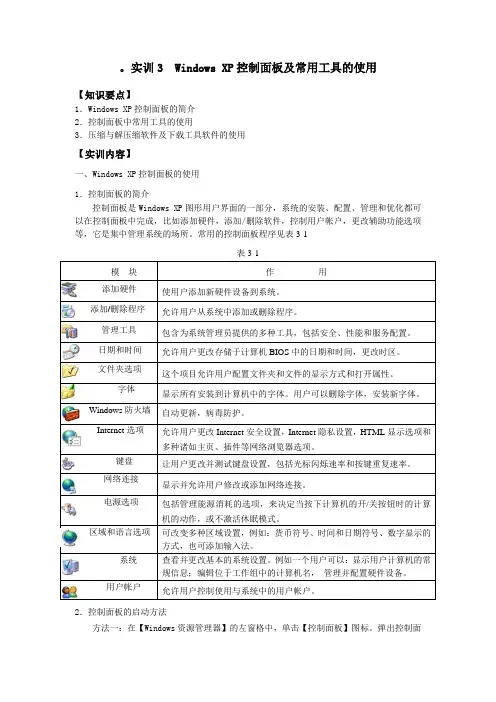
实训3 Windows XP控制面板及常用工具的使用【知识要点】1.Windows XP控制面板的简介2.控制面板中常用工具的使用3.压缩与解压缩软件及下载工具软件的使用【实训内容】一、Windows XP控制面板的使用1.控制面板的简介控制面板是Windows XP图形用户界面的一部分,系统的安装、配置、管理和优化都可以在控制面板中完成,比如添加硬件,添加/删除软件,控制用户帐户,更改辅助功能选项等,它是集中管理系统的场所。
常用的控制面板程序见表3-1表3-12.控制面板的启动方法方法一:在【Windows资源管理器】的左窗格中,单击【控制面板】图标。
弹出控制面板窗口。
图3-1方法二:单击【开始】→【设置】→【控制面板】,打开控制面板窗口,如图3-1所示。
方法三:在【我的电脑】窗口的左窗格中单击【控制面板】图标。
3.控制面板显示方式的更改Windows XP系统中,控制面板有【经典视图】和【分类视图】两种视图模式。
在打开的控制面板窗口中,可以通过窗口左窗格【控制面板】选项区中的【切换到分类视图】选项对显示方式进行更改。
二、Windows XP控制面板中常用工具的使用1.“显示”属性双击【控制面板】窗口中的“显示”图标,弹出【显示属性】对话框。
(1)更改桌面背景操作提示:在打开的【显示属性】对话框中选择【桌面】选项卡,在【背景】列表框中选择一种背景图片;也可以单击【浏览】按钮,在磁盘上选择一个图片文件,图片的显示方式可以设置为“平铺”、“拉伸”或“居中”,单击【确定】完成桌面背景的设置。
(2)更改屏幕保护程序操作提示:在打开的【显示属性】对话框中选择【屏幕保护程序】选项卡,在【屏幕保护程序】列表框中选择一种屏幕保护程序,如Windows XP,单击【预览】按钮,预览屏幕保护程序。
调整等待时间,如5分钟,也可以选择【在恢复时使用密码保护】复选框,单击【确定】按钮即完成屏幕保护程序的设置。
(3)选择【外观】选项卡,在【窗口和按钮】列表框中选择Windows 经典样式,在【色彩方案】列表框中选择银色,在【字体大小】列表框中选择大字体。

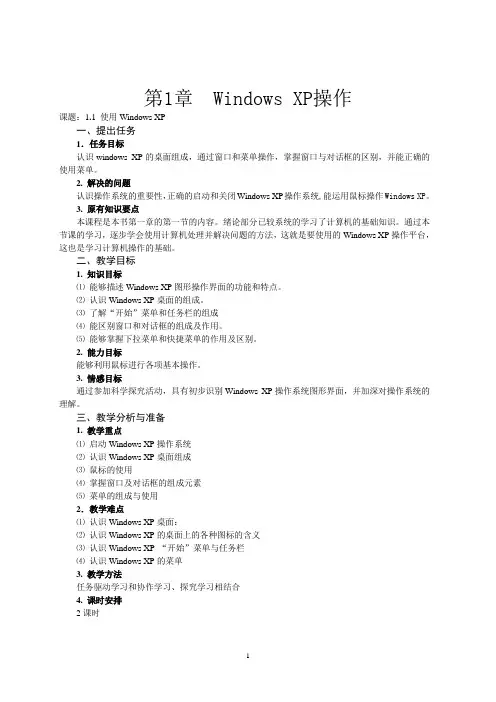
第1章 Windows XP操作课题:1.1 使用Windows XP一、提出任务1.任务目标认识windows XP的桌面组成,通过窗口和菜单操作,掌握窗口与对话框的区别,并能正确的使用菜单。
2. 解决的问题认识操作系统的重要性,正确的启动和关闭Windows XP操作系统,能运用鼠标操作Windows XP。
3. 原有知识要点本课程是本书第一章的第一节的内容。
绪论部分已较系统的学习了计算机的基础知识。
通过本节课的学习,逐步学会使用计算机处理并解决问题的方法,这就是要使用的Windows XP操作平台,这也是学习计算机操作的基础。
二、教学目标1. 知识目标⑴能够描述Windows XP图形操作界面的功能和特点。
⑵认识Windows XP桌面的组成。
⑶了解“开始”菜单和任务栏的组成⑷能区别窗口和对话框的组成及作用。
⑸能够掌握下拉菜单和快捷菜单的作用及区别。
2. 能力目标能够利用鼠标进行各项基本操作。
3. 情感目标通过参加科学探究活动,具有初步识别Windows XP操作系统图形界面,并加深对操作系统的理解。
三、教学分析与准备1. 教学重点⑴启动Windows XP操作系统⑵认识Windows XP桌面组成⑶鼠标的使用⑷掌握窗口及对话框的组成元素⑸菜单的组成与使用2.教学难点⑴认识Windows XP桌面:⑵认识Windows XP的桌面上的各种图标的含义⑶认识Windows XP “开始”菜单与任务栏⑷认识Windows XP的菜单3. 教学方法任务驱动学习和协作学习、探究学习相结合4. 课时安排2课时5. 教学环境多媒体网络教室拓展练习:1.认识Windows XP系统⑴在Windows XP操作系统中,可以对鼠标左右手习惯、指针的形状、指针移动的速度、双击的速度等进行设置。
在“开始”菜单中,鼠标单击“控制面板”选项,在打开的窗口中单击___________________下的__________命令,在屏幕显示的_______________对话框中的__________标签中可知:“”表示________________,“”表示_____________。

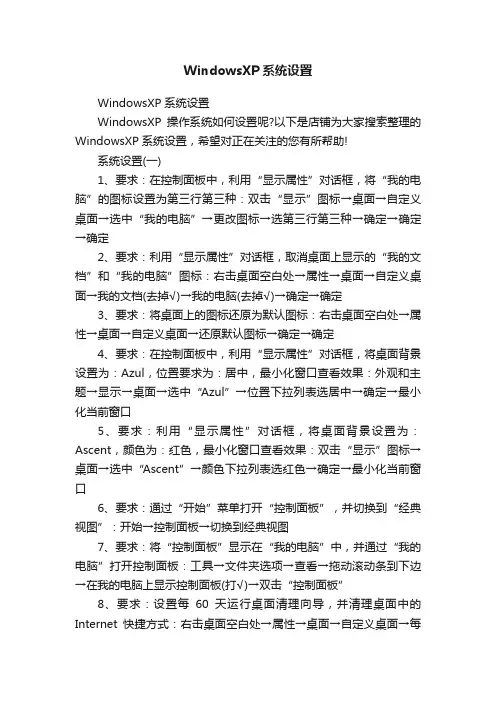
WindowsXP系统设置WindowsXP系统设置WindowsXP操作系统如何设置呢?以下是店铺为大家搜索整理的WindowsXP系统设置,希望对正在关注的您有所帮助!系统设置(一)1、要求:在控制面板中,利用“显示属性”对话框,将“我的电脑”的图标设置为第三行第三种:双击“显示”图标→桌面→自定义桌面→选中“我的电脑”→更改图标→选第三行第三种→确定→确定→确定2、要求:利用“显示属性”对话框,取消桌面上显示的“我的文档”和“我的电脑”图标:右击桌面空白处→属性→桌面→自定义桌面→我的文档(去掉√)→我的电脑(去掉√)→确定→确定3、要求:将桌面上的图标还原为默认图标:右击桌面空白处→属性→桌面→自定义桌面→还原默认图标→确定→确定4、要求:在控制面板中,利用“显示属性”对话框,将桌面背景设置为:Azul,位置要求为:居中,最小化窗口查看效果:外观和主题→显示→桌面→选中“Azul”→位置下拉列表选居中→确定→最小化当前窗口5、要求:利用“显示属性”对话框,将桌面背景设置为:Ascent,颜色为:红色,最小化窗口查看效果:双击“显示”图标→桌面→选中“Ascent”→颜色下拉列表选红色→确定→最小化当前窗口6、要求:通过“开始”菜单打开“控制面板”,并切换到“经典视图”:开始→控制面板→切换到经典视图7、要求:将“控制面板”显示在“我的电脑”中,并通过“我的电脑”打开控制面板:工具→文件夹选项→查看→拖动滚动条到下边→在我的电脑上显示控制面板(打√)→双击“控制面板”8、要求:设置每60天运行桌面清理向导,并清理桌面中的Internet快捷方式:右击桌面空白处→属性→桌面→自定义桌面→每60天运行桌面清理向导(打上√)→现在清理桌面→下一步→Intenet Explorer(打上√)→下一步→完成→确定→确定9、要求:利用“显示属性”对话框,设置屏幕颜色为:中16位:右击桌面空白处→属性→设置→颜色质量下拉列表选“中(16位)”→确定→是10、要求:利用“显示属性”对话框,设置屏幕分辨率为:1024X768,DPI为:正常尺寸(96DPI):右击桌面空白处→属性→设置→拖动游标到“1024×768”→高级→DPI设置下拉列表选正常尺寸(96DPI)→确定11、要求:利用控制面板,设置屏幕保护程序为“三维飞行物”,样式为:爆炸:外观和主题→显示→屏幕保护程序→下拉列表选“三维飞行物”→设置→“样式”下拉列表选“爆炸”→确定→确定12、要求:利用“显示属性”对话框,设置屏幕保护程序为:Windows XP,时间为:2分钟,并且在恢复时返回到欢迎屏幕:右击桌面空白处→属性→屏幕保护程序→下拉列表选“Windows XP”→等待2分钟→在恢复时返回到欢迎屏幕(打上√)→确定13、要求:利用“显示属性”对话框,设置在计算机从待机状态恢复时,提示输入密码:双击“显示”图标→屏幕保护程序→电源→高级→在计算机从待机状态恢复时,提示输入密码(打上√)→确定→确定14、要求:利用“显示属性”对话框,设置窗口和按钮样式为:Windows经典样式,字体大小为:特大:双击“显示”图标→外观→“窗口和按钮”下拉列表选“Windows经典样式”→“字体大小”下拉列表选“特大”→确定15、要求:利用“显示属性”对话框,设置活动窗口边框大小为:2,颜色为:红色:外观和主题→显示→外观→高级→“项目”下拉列表选“活动窗口边框”→“大小”选2→“颜色”下拉列表选红色→确定→确定16、要求:请利用“外观和主题”窗口,设置Windows XP的窗口和按钮色彩方案为银色,并且设置菜单和工具提示使用:滚动效果:外观和主题→显示→外观→“色彩方案”下拉列表选“银色”→效果→为菜单和工具提示使用下列效果(打上√)→下拉列表选“滚动效果”→确定→确定17、要求:在控制面板中设置鼠标指针的方案为:Windows 反转(特大):打印机和其它硬件→鼠标→指针→方案(下拉列表选“Windows 反转(特大)”)→确定18、要求:在控制面板中设置切换主要和次要的按钮,并且使鼠标双击的速度达到最快:打印机和其它硬件→鼠标→切换主要和次要的按钮(打上√)→游标拖到“快”(最右边)→确定19、要求:在控制面板中设置启用指针阴影:双击“鼠标”图标→指针→启用指针阴影(打上√)→确定20、要求:在控制面板中设置显示鼠标指针轨迹,显示为最长:双击“鼠标”图标→指针选项→显示指针踪迹(打上√)→游标拖到“长”(最右边)→确定21、要求:利用“显示属性”对话框,设置桌面的主题为:“Windows 经典”:右击桌面空白处→属性→“主题”下拉列表选“Windows 经典”→确定22、要求:在控制面板中将区域设置更改为“英语(美国)”:双击“区域和语言选项”图标→“选择一个与其首选项……”下拉列表选“英语(美国)”→确定23、要求:在控制面板中设置Windows显示数字的“小数位数”为4位,“负数格式”为(1.1):日期、时间、语言和区域设置→区域和语言选项→自定义→“小数位数”下拉列表选“4”→“负数格式”下拉列表选“(1.1)”→确定→确定24、要求:在控制面板中设置Windows显示货币的货币符号为“$”:双击“区域和语言选项”图标→自定义→货币→货币符号下拉列表选“$”→确定→确定25、要求:在控制面板中设置Windows的短日期样式为“yyyy-MM-dd”:双击“区域和语言选项”图标→自定义→日期→“短日期格式”下拉列表选“yyyy-MM-dd”→确定→确定26、要求:在控制面板中设置Windows的长日期格式为“MMMM dd,yyyy”:双击“区域和语言选项”图标→自定义→日期→“长日期格式”下拉列表选“MMMM dd,yyyy”→确定→确定27、要求:在控制面板中设置系统的时间格式为:HH:mm:ss,AM符号为“上午”:日期、时间、语言和区域设置→区域和语言选项→自定义→时间→“时间格式”下拉列表选“HH:mm:ss”→“AM 符号”下拉列表选“上午”→确定→确定28、要求:在对话框上完成将所有设置应用于当前用户帐户和默认用户配置文件:高级→将所有设置应用于当前用户帐户和默认用户配置文件(打上√)→确定系统设置(二)1、要求:按相似性列出字体:查看→按相似性列出字体2、要求:查看字体的详细信息:查看→详细信息3、要求:在控制面板中打开字体中的“Arial”:外观和主题→字体(在左侧)→双击“Arial”字体图标4、要求:将安装的“博大考神Windows 之2005版”程序进行修复:添加/删除程序→拖动滚动条到下边→单击“博大考神之Windows2005完整版”→更改/删除→修复→下一步5、要求:卸载安装的“博大考神Windows 之2005版”程序:双击“添加/删除程序”图标→拖动滚动条到下边→单击“博大考神之Windows2005完整版”→更改/删除→删除→下一步→确定6、要求:删除Windows 组件“传真服务”:单击“添加/删除Windows组件”→单击“传真服务”→下一步7、要求:请添加Windows 附件的子组件:鼠标指针:单击“添加/删除Windows组件”→单击“附件和工具”→详细信息→单击“附件”→详细信息→单击“鼠标指针”→确定→确定→下一步8、要求:请添加Windows 组件“管理和监视工具”:添加/删除程序→单击“添加/删除Windows组件”→单击“管理和监视工具”→下一步9、要求:删除Windows附件子组件游戏中的“扫雷”:双击“添加或删除程序”→单击“添加/删除Windows组件” →单击“附件和工具”→详细信息→单击“游戏”→详细信息→单击“扫雷”→确定→确定→下一步10、要求:安装D盘中的:Hyper Snap -DX 5:添加/删除程序→单击“添加新程序”→CD或软盘→下一步→浏览→下拉列表选D盘→双击“Hyper Snap -DX 5”图标11、要求:安装光驱中的“博大考神之计算机职称培训系统”(光盘已放在光驱中):双击“添加或删除程序”→单击“添加新程序”→CD或软盘→下一步→完成→安装12、要求:将E盘中的“Forte”字体添加到字体库中:双击“字体”文件夹图标→文件→安装新字体→“驱动器”下拉列表选“e:”→字体列表中选中“Forte(TrueType)→确定13、要求:在控制面板中打开日期/时间设置,将计算机的日期更改为2006年4月10日,上午8:00正:双击“日期和时间”图标……14、要求:设置日期和时间自动与Internet时间服务器同步:Internet时间→自动与Internet时间服务器同步(打上√)→确定15、要求:通过任务栏将时间改为:15:30:00分:双击系统托盘区显示的时间(屏幕右下角)……16、要求:在控制面板中打开日期/时间设置,设置时区为:汉城:双击“日期和时间”图标→时区→下拉列表选“汉城”→确定17、要求:删除字体列表中的`“Bodoni MT”字体:选中“Bodoni MT”字体图标→按“Delete”键→是系统设置(三)1、要求:查看本机安装的打印机或传真打印机:双击“打印机和传真”图标2、要求:在开始菜单中打开打印机的设置,安装AGFA-AccuSet V52.3的打印机驱动程序,不打印测试页:开始→打印机和传真→添加打印机→下一步→下一步→选中“AGFA-AccuSet V52.3”→下一步→下一步→下一步→否→下一步3、要求:在控制面板中将第一个打印机设置为共享打印机:右击第一个打印机图标→共享→共享这台打印机→确定4、要求:设置第一台打印机,打印方向是横向:右击第一个打印机图标→打印首选项→横向→确定5、要求:在控制面板中将本机中三台打印机中的Tencent Virtual Printer设置为默认打印机:右击“Tencent Virtual Printer”打印机图标→设为默认打印机6、要求:安装第一种类型的系统设备:双击“添加硬件”图标→下一步→下一步→拖动滚动条到下边→单击“添加新的硬件设备”→下一步→安装我手动从列表选择的硬件(高级)→下一步→单击“系统设备”→下一步→“型号”处选择第一个→下一步7、要求:添加已连接好的第一种显示卡(自选安装程序):打印机和其它硬件→添加硬件(窗口左侧)→下一步→拖动滚动条到下边→单击“添加新的硬件设备”→下一步→安装我手动从列表选择的硬件(高级)→下一步→单击“显示卡”→下一步→“型号”处选择第一个→下一步8、要求:创建一个新的受限账户,账户名为“阳光”:用户帐户→创建一个新帐户→输入“阳光”→下一步→受限→创建帐户9、要求:创建一个新的计算机管理员账户,账户名为“DCH”:双击“用户帐户”图标→创建一个新帐户→输入“DCH”→下一步→计算机管理员→创建帐户10、要求:请利用“打印机和传真”窗口,设置窗口中第三个打印机为脱机打印:右击第三个打印机图标→脱机使用打印机11、要求:设置用户使用“欢迎屏幕”进行登录:用户帐户→更改用户登录或注销的方式→使用欢迎屏幕→应用选项12、要求:更改帐户DCH的图片为第一行第三种:单击“DCH”帐户图标→更改图片→单击第三个图片(足球)→更改图片13、要求:启用本机中的来宾账户:用户帐户→Guest来宾帐户→启用来宾帐户14、要求:将本机中的“阳光”账户,设置为计算机管理员:单击“阳光”用户图标→更改帐户类型→计算机管理员→更改帐户类型15、要求:为本机中的"DCH"账户创建密码,密码为:123456:单击“DCH”帐户图标→创建密码→输入一个新密码“123456”→再次输入密码以确认“123456”→创建密码下载全文。



电脑控制面板介绍及设置分类控制面板是Windows XP为用户提供的一个管理电脑的场所,通过它不仅可以设置电脑的各种功能,,还能按照自己的实际需要设置个性化的电脑。
控制面板分类可以很好根据个人的习惯管理电脑,还可将Windows XP的控制面板设置为不同的视图。
一. 打开控制面板和控制面板介绍1.打开控制面板选择“开始”→“控制面板”命令可打开“控制面板”窗口。
打开控制面板2 分类视图Windows XP默认的控制面板外观为分类视图,它将同类设置归纳在一起,只需单击各图标就可打开下一级主题或打开设置窗口。
3 切换到经典视图单击“控制面板”窗口左侧的“切换到经典视图”超级链接,就可将控制面板切换到传统的经典视图。
在经典视图中只需双击相应的图标即可打开设置口。
控制面板经典视图是指Windows 98/2000的控制面板外观。
由于Windows XP的控制面板相对以前的Windows版本有较大改变,可能有的用户由于习惯了以前的界面而觉得不方便,因此WindowsXP提供了两种视图的切换功能。
二. 控制面板分类选项详解下面我们来看看在“控制面板”分类里可以进行什么样设置方面的电脑知识。
1.外观与主题在这个分类项里,可以对Windows的窗口边框、图标、菜单的外观、桌面背景、屏幕保护程序、鼠标指针、显示字体的大小等进行设置。
2打印机和其它硬件在这一分类项里,可以进行添加打印机的设置,也可以修改键盘、鼠标的一些应用方案,以及对调制解调器、游戏控制器、扫描仪和数码相机进行设置。
3 网络和Internet连接在这一项里,可以设置将电脑与互联网、局域网或另一台电脑连接起来。
我们经常使用的拨号连接就是在这一项里设置的。
4.用户账户在这一项里,你可以对电脑用户的信息进行设置,如用户密码、登录方式等。
5 添加/删除程序该选项可以帮助你管理电脑里的程序和组件,你可以在此项中添加程序或删除Windows组件和其他应用程序。
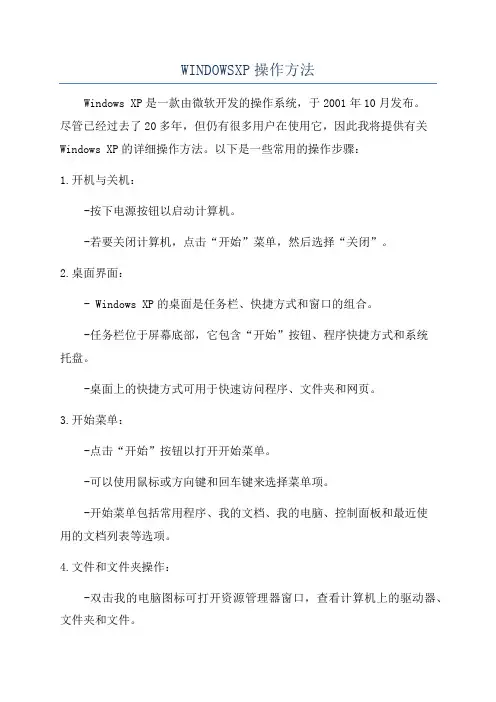
WINDOWSXP操作方法Windows XP是一款由微软开发的操作系统,于2001年10月发布。
尽管已经过去了20多年,但仍有很多用户在使用它,因此我将提供有关Windows XP的详细操作方法。
以下是一些常用的操作步骤:1.开机与关机:-按下电源按钮以启动计算机。
-若要关闭计算机,点击“开始”菜单,然后选择“关闭”。
2.桌面界面:- Windows XP的桌面是任务栏、快捷方式和窗口的组合。
-任务栏位于屏幕底部,它包含“开始”按钮、程序快捷方式和系统托盘。
-桌面上的快捷方式可用于快速访问程序、文件夹和网页。
3.开始菜单:-点击“开始”按钮以打开开始菜单。
-可以使用鼠标或方向键和回车键来选择菜单项。
-开始菜单包括常用程序、我的文档、我的电脑、控制面板和最近使用的文档列表等选项。
4.文件和文件夹操作:-双击我的电脑图标可打开资源管理器窗口,查看计算机上的驱动器、文件夹和文件。
-右键单击文件或文件夹可打开上下文菜单,用于复制、剪切、重命名、删除等操作。
-可以使用“文件”菜单中的选项来新建、打开和保存文件。
5.窗口操作:-可以拖动窗口的标题栏来移动窗口的位置。
-点击窗口的最大化按钮可使窗口充满整个屏幕。
-窗口的左上角有一个小的图标,用于最小化窗口。
-按下ALT+TAB键可以在打开的窗口之间切换。
6.控制面板:-在开始菜单中选择“控制面板”可打开控制面板窗口,用于管理系统设置和配置。
-控制面板包括许多不同的选项,如网络连接、声音和音频设备、打印机以及用户帐户等。
7.网络连接:-打开“控制面板”,然后选择“网络连接”可查看和管理计算机的网络连接。
-可以通过双击网络连接图标来连接或断开网络。
-可以通过右键单击网络连接图标来配置网络设置,如IP地址、子网掩码和默认网关等。
8. 访问Internet Explorer:- 双击桌面上的Internet Explorer图标可打开浏览器窗口。
-可以在地址栏中输入URL来访问网页。
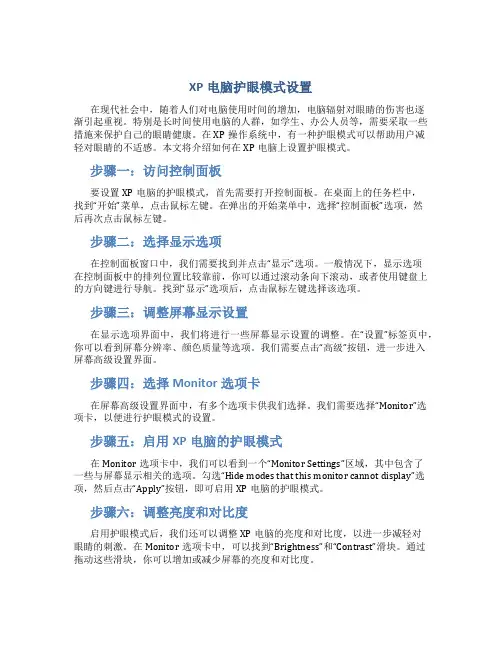
XP电脑护眼模式设置在现代社会中,随着人们对电脑使用时间的增加,电脑辐射对眼睛的伤害也逐渐引起重视。
特别是长时间使用电脑的人群,如学生、办公人员等,需要采取一些措施来保护自己的眼睛健康。
在XP操作系统中,有一种护眼模式可以帮助用户减轻对眼睛的不适感。
本文将介绍如何在XP电脑上设置护眼模式。
步骤一:访问控制面板要设置XP电脑的护眼模式,首先需要打开控制面板。
在桌面上的任务栏中,找到“开始”菜单,点击鼠标左键。
在弹出的开始菜单中,选择“控制面板”选项,然后再次点击鼠标左键。
步骤二:选择显示选项在控制面板窗口中,我们需要找到并点击“显示”选项。
一般情况下,显示选项在控制面板中的排列位置比较靠前,你可以通过滚动条向下滚动,或者使用键盘上的方向键进行导航。
找到“显示”选项后,点击鼠标左键选择该选项。
步骤三:调整屏幕显示设置在显示选项界面中,我们将进行一些屏幕显示设置的调整。
在“设置”标签页中,你可以看到屏幕分辨率、颜色质量等选项。
我们需要点击“高级”按钮,进一步进入屏幕高级设置界面。
步骤四:选择Monitor选项卡在屏幕高级设置界面中,有多个选项卡供我们选择。
我们需要选择“Monitor”选项卡,以便进行护眼模式的设置。
步骤五:启用XP电脑的护眼模式在Monitor选项卡中,我们可以看到一个“Monitor Settings”区域,其中包含了一些与屏幕显示相关的选项。
勾选“Hide modes that this monitor cannot display”选项,然后点击“Apply”按钮,即可启用XP电脑的护眼模式。
步骤六:调整亮度和对比度启用护眼模式后,我们还可以调整XP电脑的亮度和对比度,以进一步减轻对眼睛的刺激。
在Monitor选项卡中,可以找到“Brightness”和“Contrast”滑块。
通过拖动这些滑块,你可以增加或减少屏幕的亮度和对比度。
步骤七:保存设置并退出完成以上设置后,点击屏幕右上角的“OK”按钮,保存设置并退出。
WinXP系统中的28个必备工具解析-孤云的日志-网易博客WinXP系统中的28个必备工具解析电脑知识、技巧 2010-02-11 12:40:48 阅读3 评论0 字号:大中WinXP系统中的28个必备工具解析2010年02月11日星期四 10:59在微软Windows XP操作系统中,实际上隐藏了很多十分使用的附带软件和程序。
可以有效帮助我们提高工作效率,和修复相关系统问题。
下面就让笔者带大家来寻找Win XP中的28个秘密武器。
1、免费的系统教程(system32文件夹下)安装完Windows XP后很想马上学习并体验一下它的魅力吗?我们无需再东奔西走去找烦人的文字教材。
只要选择“开始”→“漫游Windows XP”,就会出现界面,它将引导我们游历Windows XP的新功能。
小提示:Windows XP中自带的教程非常形象,是图形界面的,而且制作得相当精美,微软的权威性可想而知。
如果你的“开始”菜单上没有“漫游Windows XP”项目,则可以运行c:\Windows\system32\tourstart.exe进入。
2、辅助功能向导——Accwiz(system32文件夹下)我们知道,微软在Windows中为残疾人士提供了辅助功能,使他们也能操作计算机。
该程序可以根据用户的视觉、听力和行动来配置我们的Windows,使残疾人士能根据自身情况更好地使用Windows。
3、字符映射表——Charmap(system32文件夹)是不是觉得word的“插入符号”功能非常方便?我们在其他Windows程序中也常常要插入一些特殊符号,而一个个地找又麻烦,这时可使用“字符映射表”程序帮忙。
通过“字符映射表”可查看选定字体中有哪些字符,选中后单击“选定”和“复制”按钮,即可把选定字符复制到Windows剪贴板中,供字处理软件粘贴使用。
小提示:用它来复制特殊字体中的特殊符号特别有用。
4、仓颉拼音输入法——Cintsetp(system32\ime\cintlgnt文件夹下)微软新仓颉输入法98b的安装程序,微软把它放在简体中文版Windows XP中,但埋藏得较深。
如何在Windows系统中快速打开系统设置来自Windows XP的Windows系统是一个功能强大的操作系统,它为用户提供了许多定制化选项。
系统设置是其中一个重要的功能,它允许用户对计算机的各种参数进行调整,以满足个人需求。
在本文中,我们将讨论如何在Windows系统中快速打开系统设置,以便更高效地管理您的计算机。
首先,我们将介绍使用快捷键的方法来快速打开系统设置。
Windows系统提供了一系列的快捷键,可以帮助用户快速访问各种功能。
要打开系统设置,您可以按下“Win + I”键组合。
这将立即打开Windows设置应用程序,并且您可以在其中进行各种调整。
此方法非常简单且高效,您可以根据自己的需要随时使用。
其次,我们将介绍使用开始菜单来打开系统设置的方法。
开始菜单是Windows系统的一个核心组件,它为用户提供了快速访问各种应用程序和功能的方式。
要打开系统设置,您可以单击任务栏左下角的Windows徽标,然后在弹出的菜单中选择“设置”。
这将打开Windows设置应用程序,您可以在其中进行各种调整。
通过开始菜单打开系统设置非常直观和方便,您可以根据个人习惯选择使用这种方式。
接下来,我们将介绍使用运行对话框来打开系统设置的方法。
运行对话框是Windows系统的一个实用工具,它允许用户通过输入命令来快速访问各种功能。
要打开系统设置,您可以按下“Win + R”键组合,然后在运行对话框中输入“control”并按下回车键。
这将立即打开控制面板,您可以在其中找到各种系统设置选项。
通过运行对话框打开系统设置可以更快速地访问控制面板,适用于熟悉命令的用户。
最后,我们将介绍使用搜索功能来打开系统设置的方法。
Windows系统提供了一套强大的搜索功能,可以帮助用户快速找到所需的应用程序和设置。
要打开系统设置,您可以单击任务栏上方的搜索图标,然后在搜索框中输入“设置”。
Windows系统将立即显示相关的搜索结果,您可以选择打开“系统设置”应用程序。
第2章Windows XP操作系统WindowsXP 是Microsoft(微软)公司推出的微型机上的操作系统,它具有简单的图形用户界面、良好的兼容性和强大的功能等特点。
本章是主教材第6章的配套实验,本章主要介绍Windows的基本操作,文件及文件夹管理和Windows设置的方法和步骤。
2.1 WindowsXP环境设置Windows环境设置主要是以个人的要求定制具有个性化的人机界面。
主要包括任务栏、开始菜单和桌面。
实验2-1 WindowsXP环境设置1.实验目的当WindowsXP操作系统启动成功后,呈现在我们面前的是它的桌面。
也可以定制个性化的桌面,通过实验,掌握Windows桌面的设置及认识Windows操作环境。
2.实验内容“任务栏和开始菜单”的设置、和Windows的桌面设置、把“开始”菜单中“文档”命令项中的内容清空、自动隐藏任务栏和排列桌面上的图标。
3.实验步骤(1)“任务栏和开始菜单”的设置任务栏通常位于屏幕最下方,可以对任务栏进行设置,删除其上不需要的图标或添加经常使用的图标,对其位置、大小及显示方式等属性进行设置。
选择菜单“开始/设置/任务栏和开始菜单”或用鼠标右击“任务栏”的空白处,在快捷菜单中选择“属性”,然后在打开的“任务栏和开始菜单属性”对话框中选择“常规”选项卡,便可以对“任务栏和开始菜单”进行设置。
(2) Windows的桌面设置鼠标右击桌面空白处,在快捷菜单中选择“属性”,然后在打开的“显示属性”对话框中进行“背景”、“屏幕保护程序”、“外观”等的设置。
将桌面背景设为“城堡”并居中放置,屏幕保护设为“飞越星空”并等待为2分钟,屏幕分辨率设为1024×768像素。
设系统时间为19:01,日期为2008年5月1日,然后再改为即时时间和日期。
(3)把“开始”菜单中“文档”命令项中的内容清除1)逐条删除在开始菜单中选择“文档”菜单项,右击要删除的条目,在出现的快捷菜单中选择“删除”菜单项。
第十二周1 Windows XP菜单和控制面板
一、一般菜单操作
1、菜单操作
(1)打开菜单
如果在打开菜单后不想选择其中的命令,用鼠标单击菜单以外的任何地方,或按Esc 键或按F10可撤消菜单。
2、菜单约定
一个菜单通常包含若干个项目,它们分别代表不同的命令。
尽管命令的内容各有不同,但其操作方式却有相似之处。
Windows为了方便用户操作时对不同类型菜单的识别,在一些菜单项的前面或后面加上了某些特殊标记,不同的标记代表不同的含义。
下面我们来看一下菜单的各种形态。
“任务栏”的左端是“开始”菜单,它包含了Windows向用户提供的几乎所有系统功能和大部分应用程序。
“开始”菜单由以下几部分组成:
1、程序
这是一个级联式菜单。
该级联菜单包含了可以在Windows上运行的各种程序,例如各种工具软件、文字处理软件、附件、应用程序等。
2、收藏夹
它收集了我们经常访问的Internet站点、文件夹以及文件的列表。
只要单击列出的项目就可以连接到我们喜欢的Web站点或者打开一个文件夹和文档。
3、文档
“文档”的级联子菜单中保存有Windows最近打开的15个文档的名称。
因此,可以利用“文档”菜单快速查看或打开这些文件。
4、设置
通过“设置”菜单可以访问“控制面板”、“打印机”以及“任务栏和开始菜单”等一些重要的设置项目。
(1)控制面板
利用控制面板可直接进入Window系统设置。
下面我们介绍几种常用的设置。
A、设置系统的日期和时间
双击“日期/时间”图标,在弹出的对话框内可对当前系统的日期和时间以及时区进行设置。
B、设置显示属性
双击“显示”图标,出现显示属性对话框。
它包含几个标签,下面分别介绍一下如何使用这些标签。
●改变桌面背景
单击背景标签→在墙纸列表中选择文件或单击浏览按钮查找硬盘上其他位置的文件/在墙纸列表中选择无,单击图案按钮,在图案对话框中选择一种图案。
要决定文件在桌面上的显示方式,可在显示下拉列表中选择:居中、平铺或拉伸。
●设置屏幕保护程序
屏幕保护程序是一个可使屏幕暂停显示,或令画面以动画方式显示的应用程序。
因此,屏幕保护程序可对屏幕起到保护作用。
单击屏幕保护程序标签→在屏幕保护程序下拉列表中选择屏幕保护程序
●设置桌面外观
单击外观标签→在方案下拉列表中选择要使用的方案
●设置效果
单击效果标签→在桌面图标框中选择要更改的图标类型,在视觉效果框中选择要启动的视觉效果。
●在桌面上添加Web内容
活动内容是可在屏幕上不断变化的内容。
单击Web标签→选中按Web方式查看活动桌面复选框→单击新建按钮
●修改显示器属性
单击设置标签,可调整显示颜色的位数和分辨率。
(2)任务栏和开始菜单
该菜单将打开任务栏属性对话框和所有Windows开始菜单。
我们可以在这里添加或删除菜单内容,也可以设置显示或自动隐藏Windows任务栏。
A、任务栏选项对话框
B、开始菜单程序对话框
添加菜单项
所有基于Windows的应用程序,在默认情况下被放置在“开始”菜单的“程序”中。
我们可以将某个程序添加到上述菜单中,以便快速地查找到这些程序。
删除菜单项
(3)文件夹选项
它可以设置文件夹的显示风格和隐含文件类型等。
(4)活动桌面
利用它可以将桌面设置为标准的Windows桌面或者是活动桌面,可以改变桌面显示外
观,还可以向活动桌面添加站点或主页。
5、查找
“查找”可用于查找文件夹、文件、计算机或用户。
Windows查找文件的方式灵活多样,可以按文件名查找,也可以按文件建立(修改)的时间或文件的大小进行查找。
6、帮助
Windows有一个完善的联机帮助工具,用于提供有关Windows及其应用程序的信息。
7、运行
选择“运行”命令将出现一个对话框,可以在“打开”文本框中直接输人执行程序的文件名,也可以单击“浏览”,在系统目录中选择要运行的应用程序。
8、关闭系统
三、对话框
对话框是Windows与用户进行信息交流的一个界面,是人机交互的基本手段。
为了获得必要的操作信息,Windows会打开对话框向用户提问,用户通过回答问题来完成必要的输入。
从外观上看,对话框与窗口十分相似,两者的主要区别是对话框没有菜单、工具栏,没有最大化、最小化按钮,也不能改变尺寸大小。
对话框组成:
(1)标题栏
位于对话框的顶部,包含了对话框的名称、帮助按钮和关闭按钮,用鼠标拖动标题栏可移动对话框。
(2)选项卡
位于标题栏的下面,通过单击选项卡可以在对话框的几组功能中选择一组。
(3)单选按钮
用来在一组选项中选择一个,且只能选择一个,被选中的按钮上出现一个黑点。
(4)复选框
用于列出可以选择的任选项,可以根据需要选择一个或多个。
复选框被选中后,在框中会出现“√”,再次单击一个被选中的复选框可取消选择。
(5)文本框(组合框)
用于输入文本信息,通常在右端有一个下拉按钮。
用户可直接输入信息,或从下拉
框中选取信息。
(6)列表框
列表框显示多个可选项,由用户选择其中一项。
当内容不能全部显示在列表框中时,系统会提供滚动条。
(7)下拉列表框(选择框)
单击下拉列表框的向下箭头选择其中一项,列表关闭后显示被选中的选项。
与带下拉按钮的文本框不同,下拉列表框不提供输入和修改功能。
(8)命令按钮
立即执行一个命令。
如果命令按钮呈灰色,表示该按钮不可选;如果一个命令按钮后跟有省略号“…”,表示将打开另一个对话框。
对话框中最常见的命令按钮是“确定”和“取消”。
作业:
完成练习卷windows操作。